DCP-365CN
FAQ & Fehlerbehebung |
Gibt es eine Möglichkeit zu überprüfen, wie viel Tinte noch vorhanden ist?
Sie können den Füllstand der Tinte über das Remote Setup, Status Monitor (* Das Remote Setup und der Status Monitor werden automatisch mit der MFL-Pro Suite installiert) oder über das Control Panel ablesen. Folgen Sie dazu den unten stehenden Schritten:
1. Prüfen des Tintenfüllstands über das Control Panel
- Drücken Sie die Tinte Taste am Bedienfeld.
- Drücken Sie die Pfeil-Tasten um Tintenvorrat anzuzeigen und drücken Sie OK.
-
Drücken Sie Stop/Exit.
2. Prüfen des Tintenfüllstands über den Status Monitor
*Windows Benutzer:
-
Doppelklicken Sie das Icon im Taskmanager.

--ODER--
-
Oder lassen Sie sich den Status folgendermassen anzeigen:
Start-->Alle Programme (oder Programme)-->Brother-->MFL-Pro Suite MFC(DCP)-XXXX an Ihrem PC.

--ODER--
-
Öffnen Sie den Statusmonitor von
Start ->Alle Programme ->Brother->MFC(DCP)-XXXX ->ControlCenter3 auf Ihrem PC. Klicken Sie auf Geräte Einstellungen bei den Optionen auf der linken Seite und klicken Sie auf den Tintenvorrat- Button.
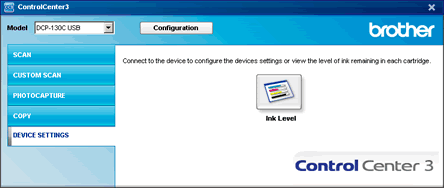
*Mac OS X Benutzer:
-
Doppelklicken Sie das Ikon in der Menuleiste.

--ODER--
-
Klicken Sie auf
Macintosh HD/Library/Printers/Brother/Utilities auf Ihrem PC.

--ODER--
-
Klicken Sie auf:
Macintosh HD/Library/Printers/Brother/Utilities/ControlCenter auf Ihrem Computer. Klicken Sie auf GERÄTEEINSTELLUNGEN auf der linken Seite und dann den Tientenvorrat- Button.
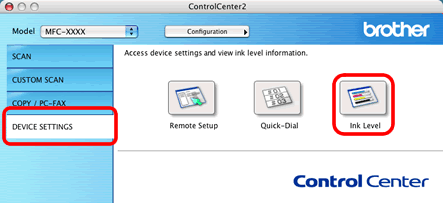
Relevante Modelle
DCP-135C, DCP-145C, DCP-150C, DCP-165C, DCP-167C, DCP-185C, DCP-195C, DCP-350C, DCP-365CN, DCP-373CW, DCP-375CW, DCP-377CW, DCP-383C, DCP-385C, DCP-387C, DCP-395CN, DCP-560CN, DCP-585CW, DCP-770CW, MFC-235C, MFC-260C, MFC-465CN, MFC-490CW, MFC-5490CN, MFC-5890CN, MFC-5895CW, MFC-6490CW, MFC-680CN
